সুচিপত্র
আপনি একটি চার্ট তৈরি করতে পারেন এবং কিছু সংগৃহীত ডেটার ভিত্তিতে একটি Excel ওয়ার্কবুকে চার্টে শিরোনাম যোগ করতে পারেন। কিন্তু এক্সেলে আপনার তৈরি করা চার্টের অক্ষের লেবেল পরিবর্তন করা কি ভালো হবে না? এই নিবন্ধে, আমি আপনাকে দেখাব কিভাবে এক্সেল স্প্রেডশীটে অক্ষের লেবেল পরিবর্তন করতে হয়।
অনুশীলন ওয়ার্কবুক ডাউনলোড করুন
Change_Axix_Labels.xlsx<4 এক্সেলে অক্ষের লেবেল পরিবর্তনের 3টি সহজ পদ্ধতি
এই বিভাগে, আপনি এক্সেলের অন্তর্নির্মিত বৈশিষ্ট্যগুলি ব্যবহার করে একটি এক্সেল ওয়ার্কবুকে অক্ষের লেবেলগুলি পরিবর্তন করার জন্য 3টি সহজ উপায় খুঁজে পাবেন৷ এখন সেগুলো পরীক্ষা করা যাক!
1. ডেটা পরিবর্তন করে অ্যাক্সিস লেবেল পরিবর্তন করুন
আসুন, আমরা একটি নির্দিষ্ট সময়ের জন্য একটি দোকানের সেলসম্যানদের বিক্রয় এবং লাভের ডেটাসেট পেয়েছি।
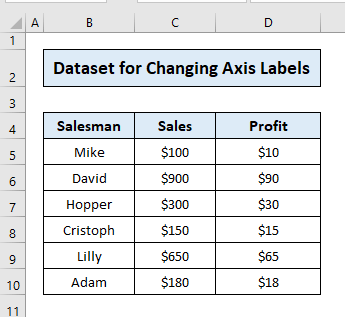
উল্লিখিত সময়ের মধ্যে দোকানের বিক্রির বর্ণনা দিয়ে আমরা একটি চার্ট তৈরি করেছি৷
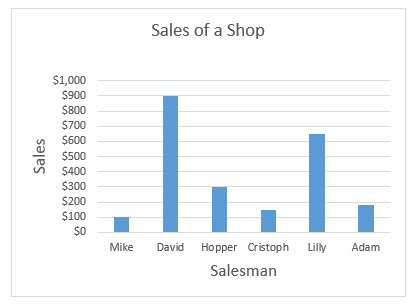
এখানে, এর জন্য সরলতা আমরা একটি ক্লাস্টারড কলাম চার্ট তৈরি করেছি, নির্দ্বিধায় আপনার চার্ট নিয়ে এগিয়ে যান৷
এই পদ্ধতিটি ব্যবহার করে লেবেলগুলি পরিবর্তন করতে, নীচের পদক্ষেপগুলি অনুসরণ করুন:
- প্রথম সর্বোপরি, আপনি যে ওয়ার্কশীটে লেবেল পরিবর্তন করতে চান সেই ঘরে ক্লিক করুন৷
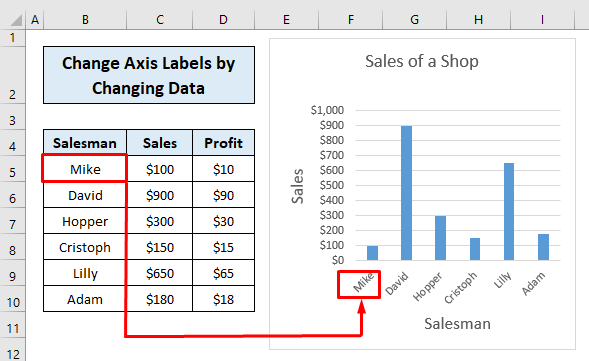
- তারপর, ঘরে লেবেলটি টাইপ করুন এবং টিপুন এন্টার করুন ।

- প্রতিটি কক্ষের জন্য একই পুনরাবৃত্তি করুন এবং আপনি লেবেলটি পরিবর্তিত পাবেন।

এত সহজ, তাই না? লেবেলগুলি ম্যানুয়ালি পরিবর্তন করার জন্য আপনি এই পদক্ষেপগুলি অনুসরণ করতে পারেন৷কক্ষে ডেটা পরিবর্তন করা।
আরো পড়ুন: কিভাবে এক্সেলে অক্ষ শিরোনাম পরিবর্তন করতে হয় (সহজ ধাপে)
2. ডেটা পরিবর্তন না করে অক্ষ লেবেল পরিবর্তন করুন
আমরা এখন শিখব কিভাবে ডাটা পরিবর্তন না করে একটি চার্টে অক্ষ লেবেল পরিবর্তন করতে হয়। এখানে আমাদের ডেটা এবং চার্ট রয়েছে:

এই পদ্ধতিটি ব্যবহার করে লেবেল পরিবর্তন করতে, নীচের পদক্ষেপগুলি অনুসরণ করুন:
- প্রথমে, ডান-ক্লিক করুন বিভাগ লেবেল এবং ক্লিক করুন ডেটা নির্বাচন করুন ।
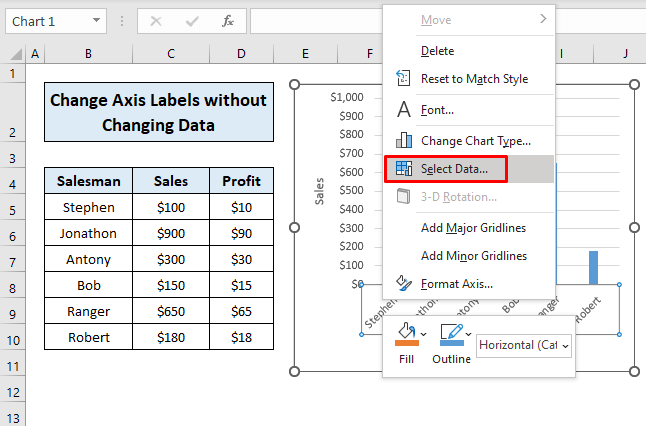
- তারপর, অনুভূমিক থেকে সম্পাদনা করুন ক্লিক করুন (বিভাগ) অক্ষ লেবেল আইকন৷
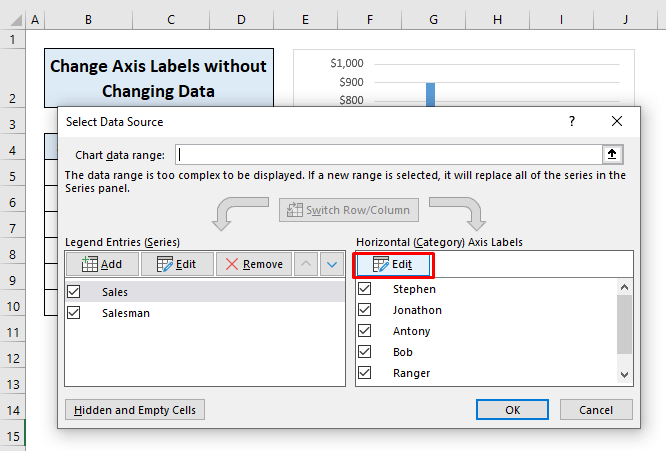
- এর পরে, কমা দিয়ে আলাদা করা নতুন লেবেলগুলি বরাদ্দ করুন এবং ঠিক আছে ক্লিক করুন .

- এখন, আপনার নতুন লেবেলগুলি বরাদ্দ করা হয়েছে৷ আমি এখানে সংখ্যাগুলি ব্যবহার করেছি, আপনি আপনার পছন্দ মতো কিছু ব্যবহার করতে পারেন। ডায়ালগ বক্সে ঠিক আছে ক্লিক করুন৷

- এখানে, আপনি আপনার অক্ষ লেবেল পরিবর্তন দেখতে পাবেন৷
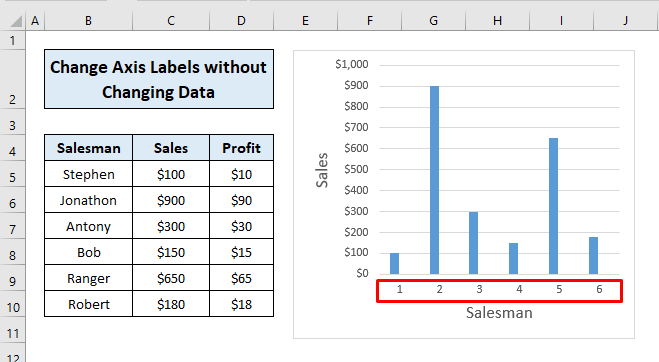 এভাবে আমরা ডেটা পরিবর্তন না করেই এক্সেল চার্টের লেবেল পরিবর্তন করতে পারি।
এভাবে আমরা ডেটা পরিবর্তন না করেই এক্সেল চার্টের লেবেল পরিবর্তন করতে পারি।
আরো পড়ুন: সেকেন্ডারি অক্ষের সাথে এক্সেল বার চার্ট পাশাপাশি
3. উৎস পরিবর্তন করে চার্টে অক্ষের লেবেল পরিবর্তন করুন
আমাদের পূর্ববর্তী ডেটাসেটের জন্য, সোর্স নিজেই পরিবর্তন করে অক্ষের লেবেল পরিবর্তন করা যাক।
পরিবর্তনের জন্য উল্লম্ব অক্ষের লেবেল, নীচের পদক্ষেপগুলি অনুসরণ করুন:
- প্রথমে, বিভাগ লেবেলে ডান-ক্লিক করুন এবং ডেটা নির্বাচন করুন ক্লিক করুন।

- তারপর, থেকে সম্পাদনা ক্লিক করুন লেজেন্ড এন্ট্রি (সিরিজ) আইকন।
26>
- এখন, এডিট সিরিজ পপ-আপ উইন্ডো আসবে প্রদর্শিত আপনার পছন্দের ঘরে সিরিজের নাম পরিবর্তন করুন।
27>
- এর পরে, সিরিজ মান নির্ধারণ করুন .
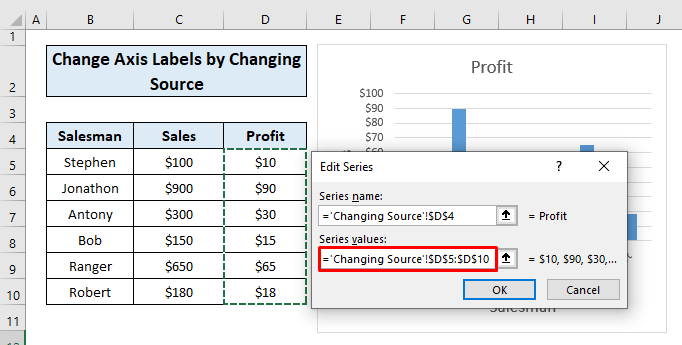
- এখন, ডায়ালগ বক্সে ঠিক আছে টিপুন।

- অবশেষে, আপনি আপনার অক্ষের লেবেল পরিবর্তন করতে পারবেন।

অনুভূমিক অক্ষের লেবেল পরিবর্তন করার জন্য , নীচের ধাপগুলি অনুসরণ করুন:
- প্রথমে, বিভাগ লেবেলে ডান-ক্লিক করুন এবং ডেটা নির্বাচন করুন > অনুভূমিক (বিভাগ) অক্ষ লেবেল আইকন থেকে সম্পাদনা করুন ক্লিক করুন৷
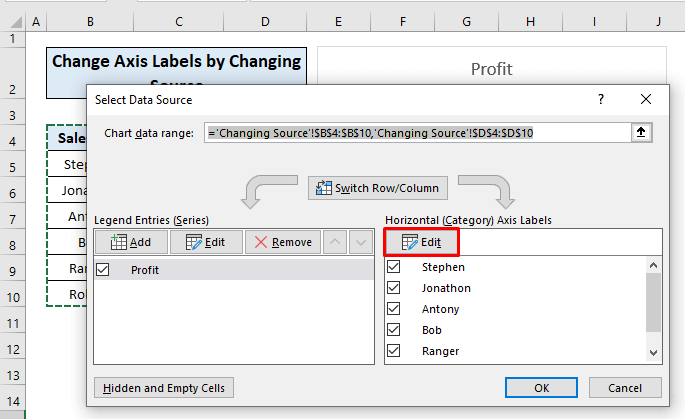
- তারপর, একটি নতুন বরাদ্দ করুন অক্ষ লেবেল পরিসর এবং ঠিক আছে ক্লিক করুন।

- এখন, ঠিক আছে টিপুন ডায়ালগ বক্সে৷
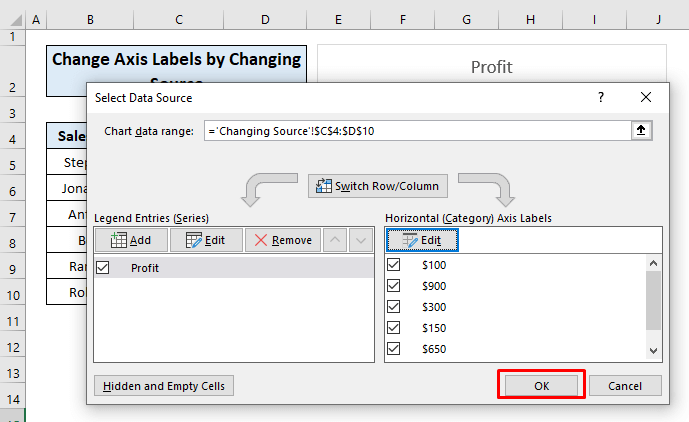
- অবশেষে, আপনি আপনার অক্ষ লেবেল পরিবর্তন করতে পাবেন৷
 এটি হল কিভাবে আমরা উৎস পরিবর্তন করে উল্লম্ব এবং অনুভূমিক অক্ষের লেবেল পরিবর্তন করতে পারি।
এটি হল কিভাবে আমরা উৎস পরিবর্তন করে উল্লম্ব এবং অনুভূমিক অক্ষের লেবেল পরিবর্তন করতে পারি।
আরো পড়ুন: কিভাবে এক্সেলে X এবং Y অক্ষের লেবেল যোগ করবেন (2 সহজ পদ্ধতি)
উপসংহার
এই নিবন্ধটি আমাদের শিখিয়েছে কিভাবে এক্সেল চার্টে অক্ষের লেবেল পরিবর্তন করতে হয়। আমি আশা করি এখন থেকে, আপনার প্রয়োজন হলে আপনি সহজেই আপনার চার্টে অক্ষের লেবেল পরিবর্তন করতে পারবেন। এই নিবন্ধটি সম্পর্কে আপনার কোন প্রশ্ন থাকলে, অনুগ্রহ করে নীচে একটি মন্তব্য করতে ভুলবেন না। আপনার দিনটি ভালো কাটুক!

